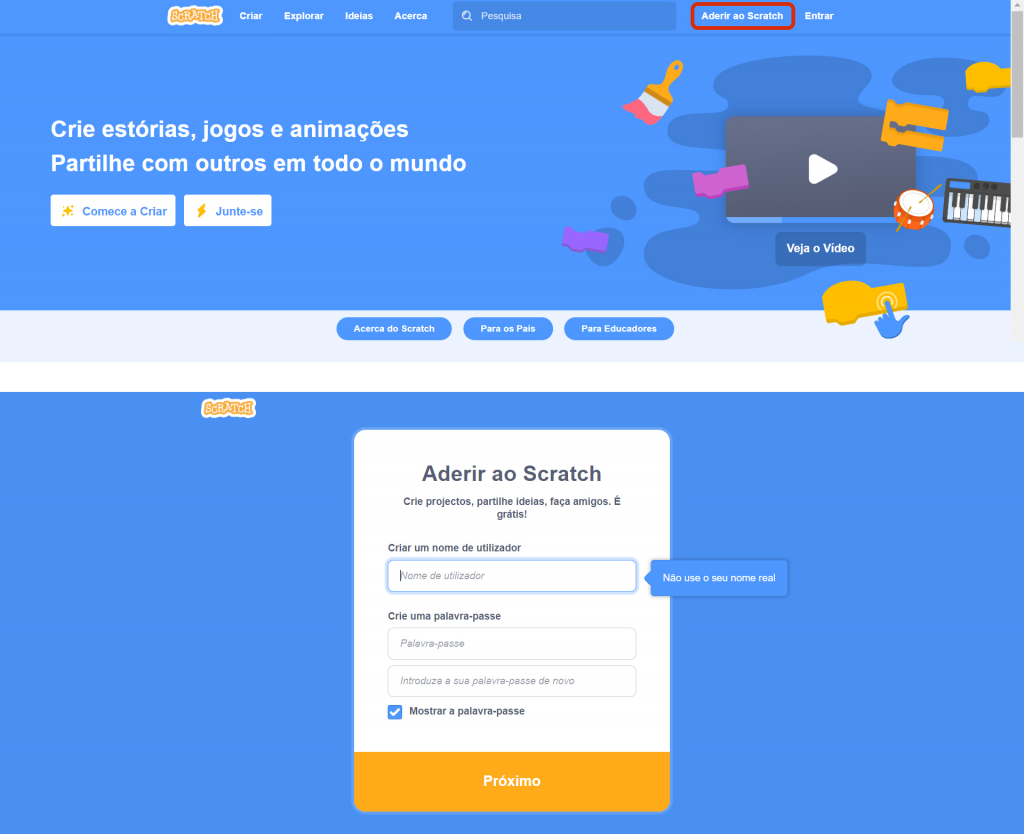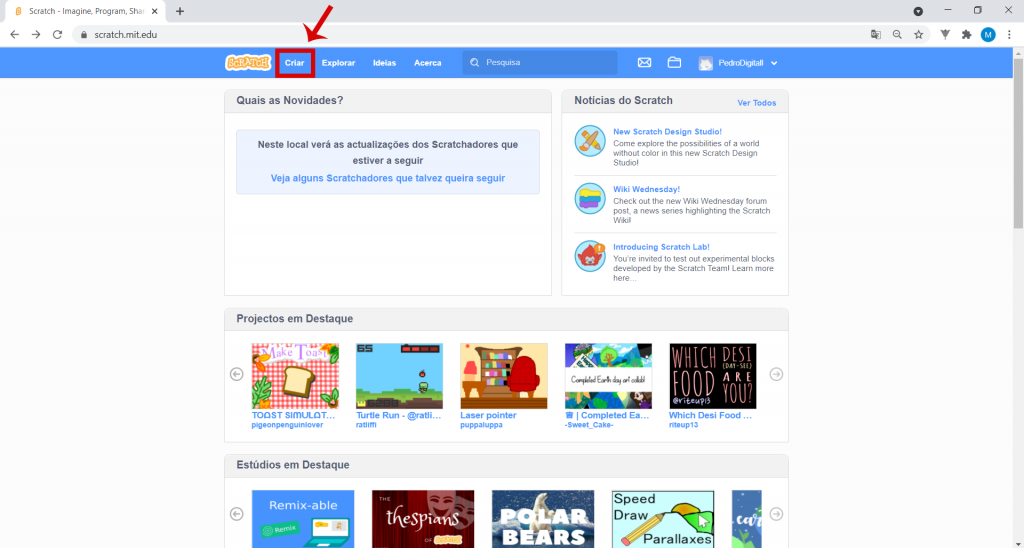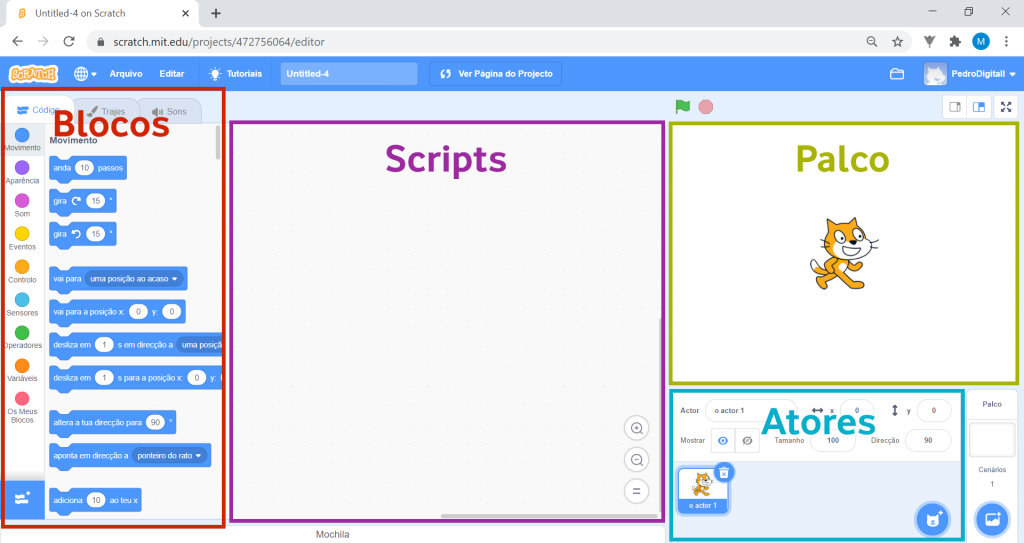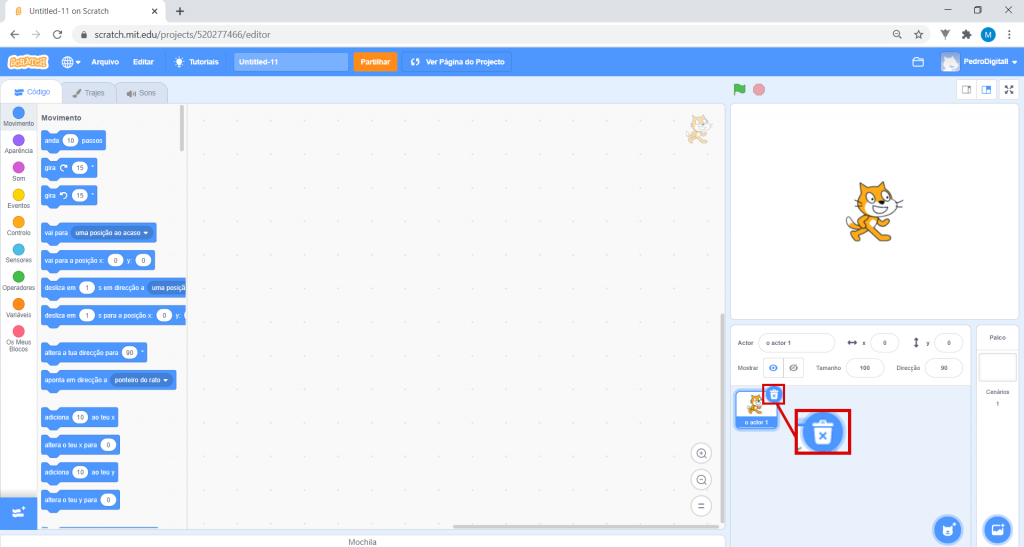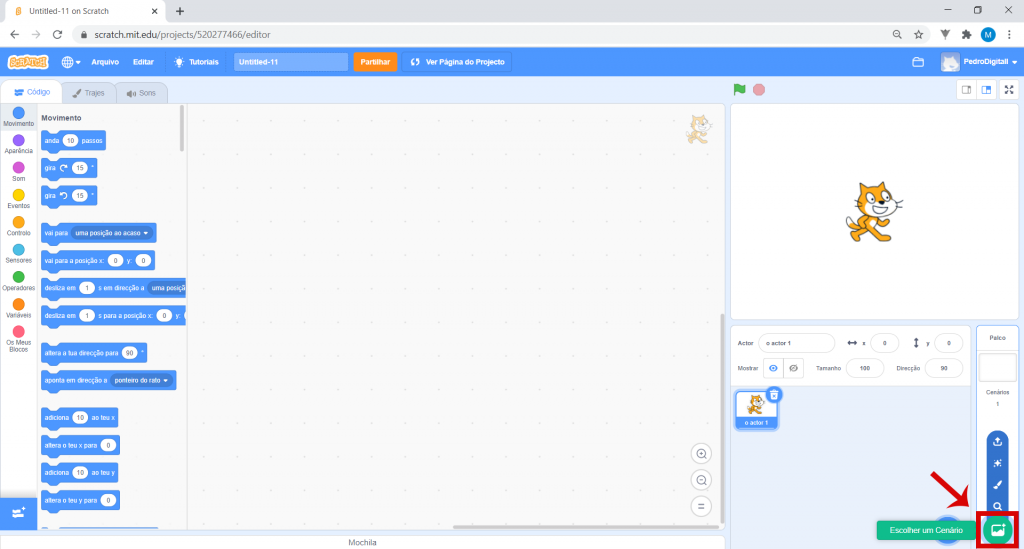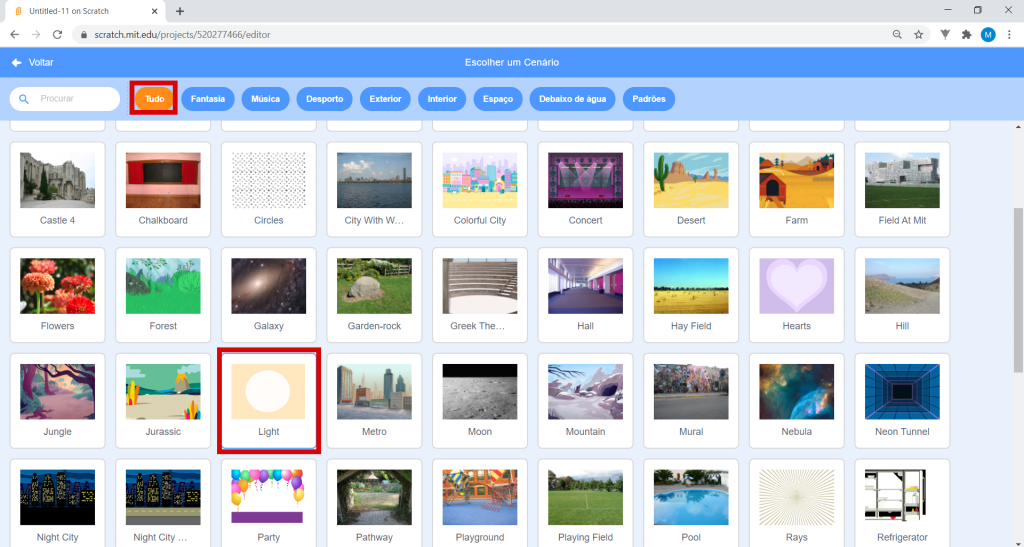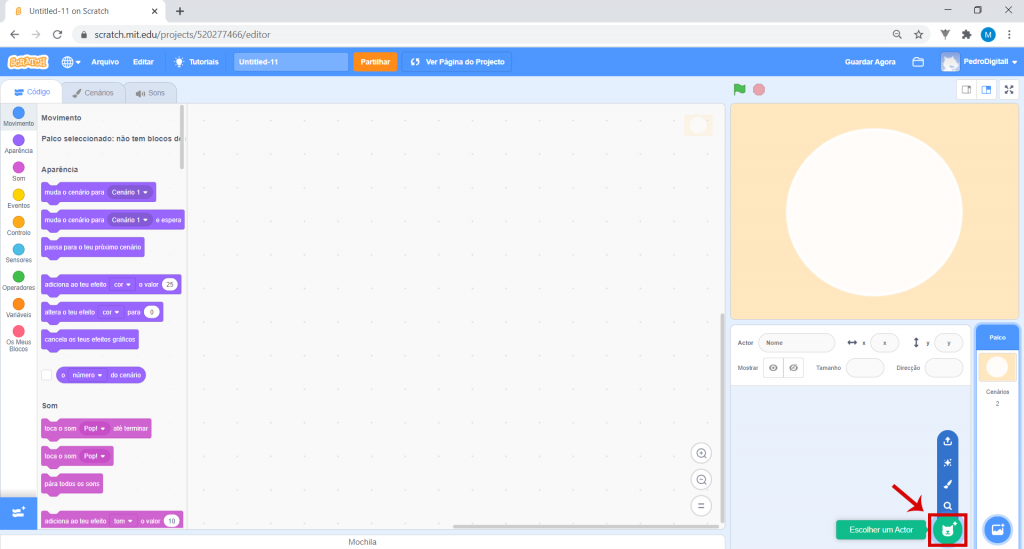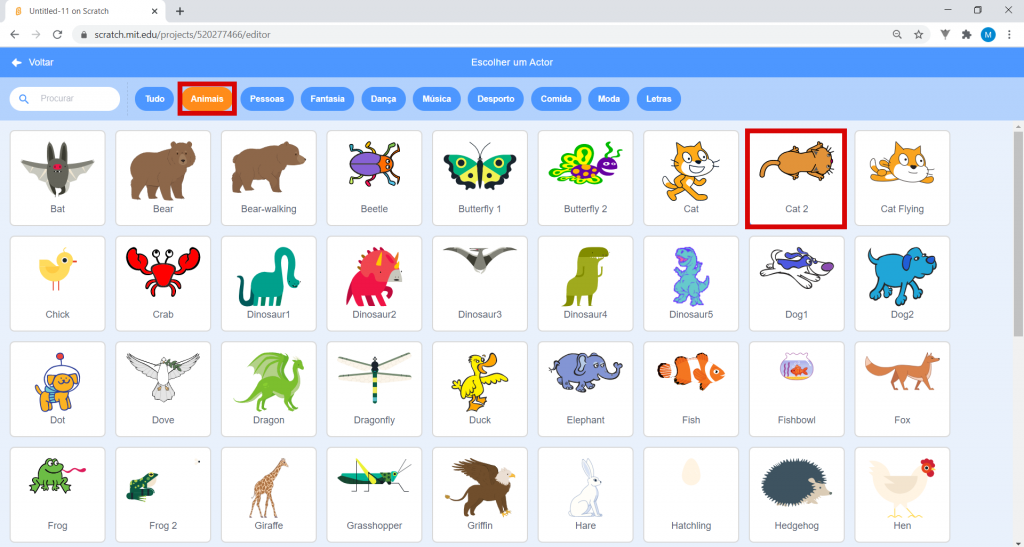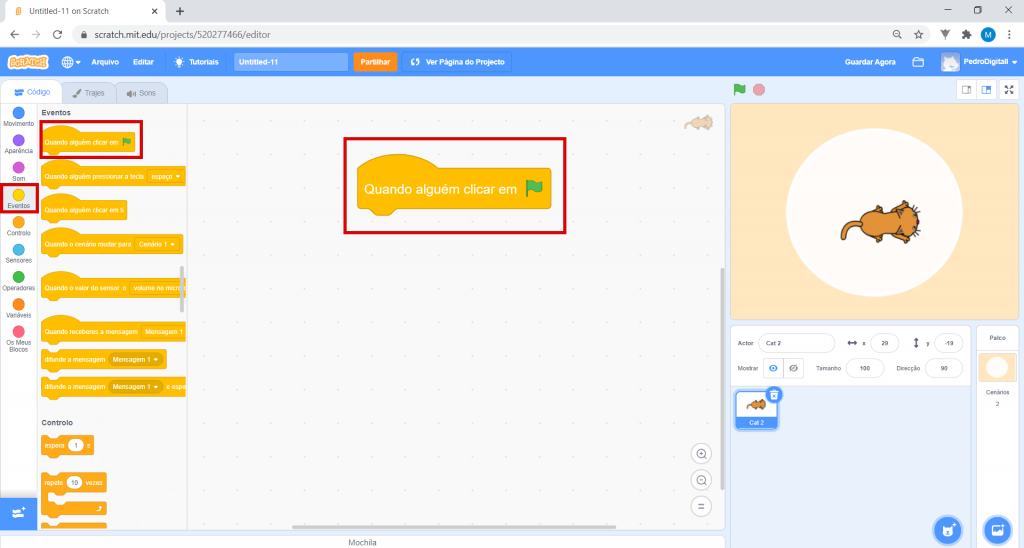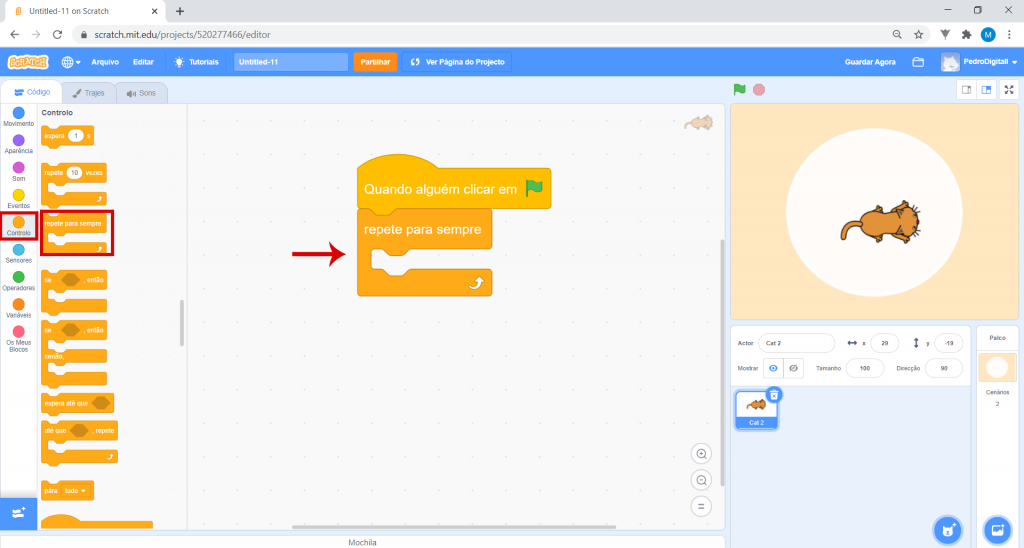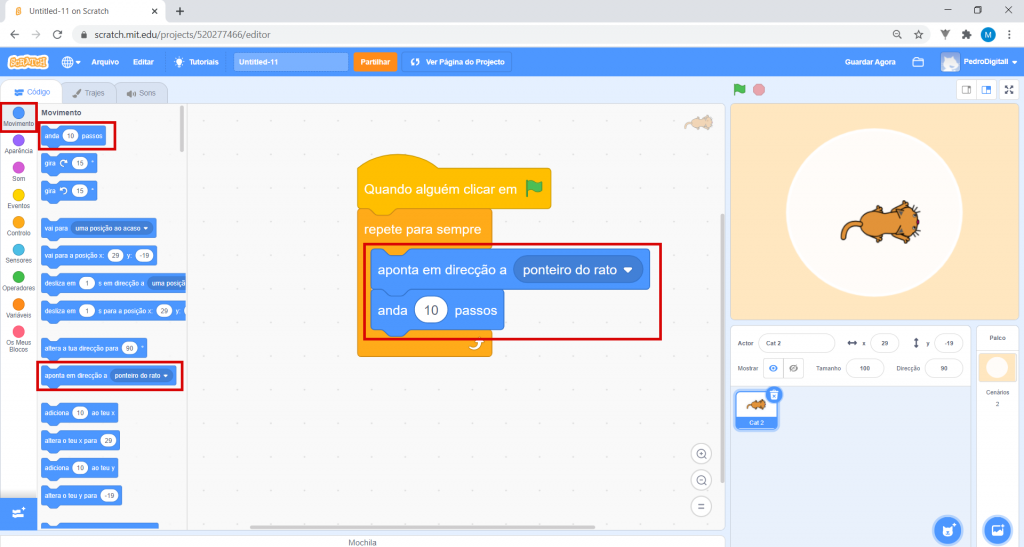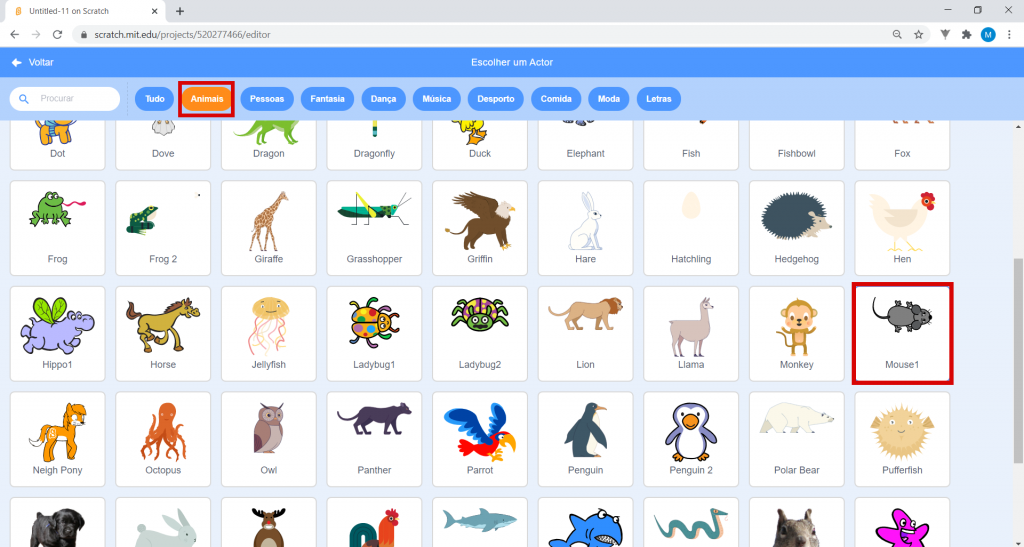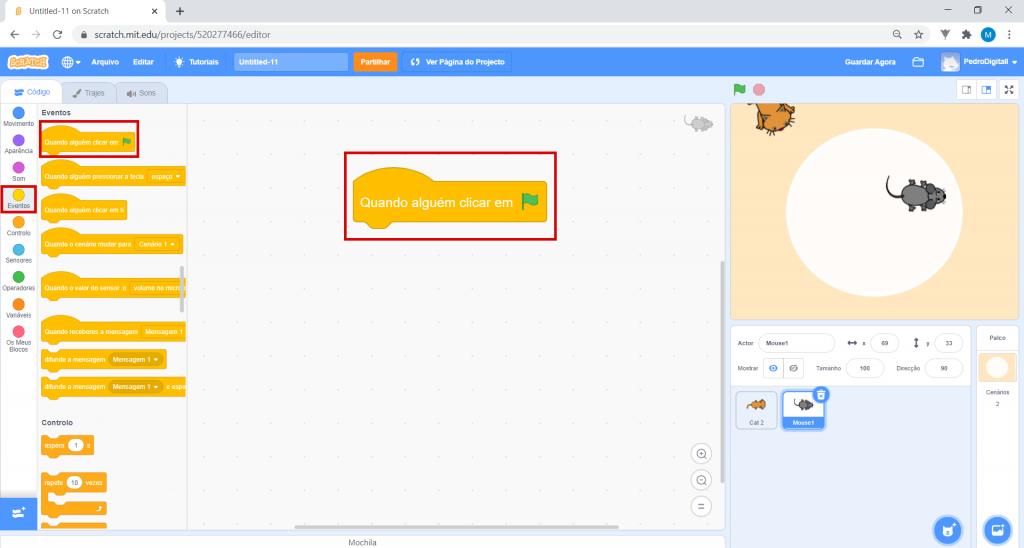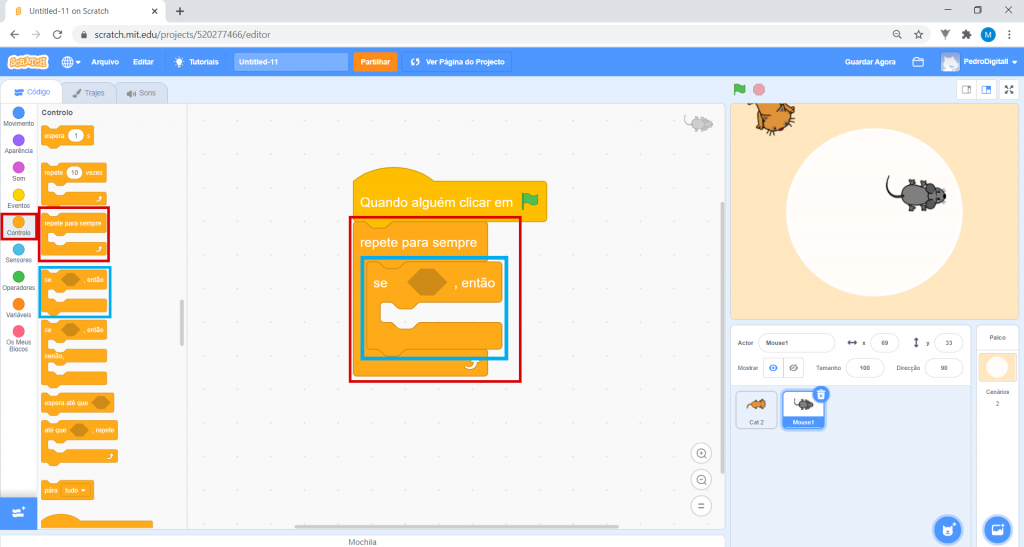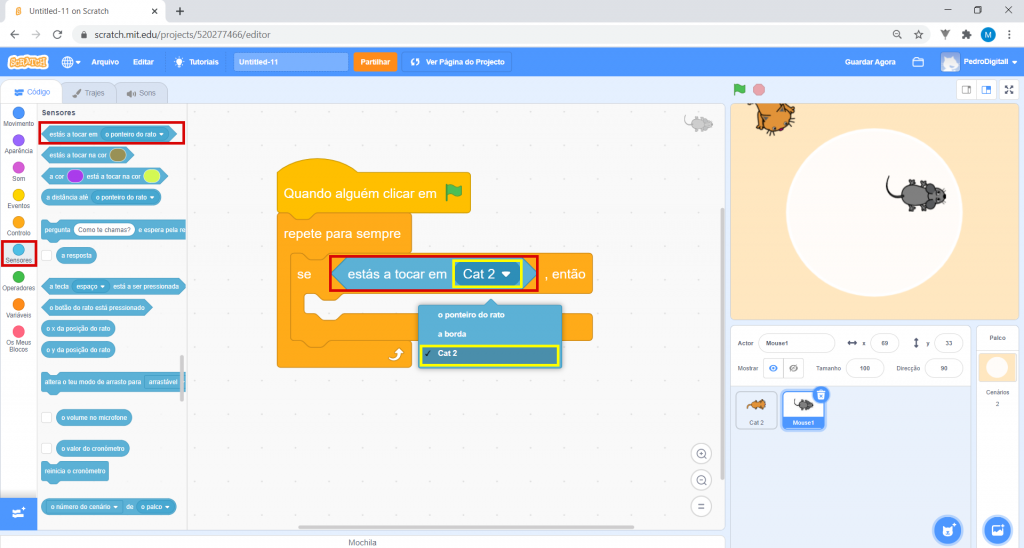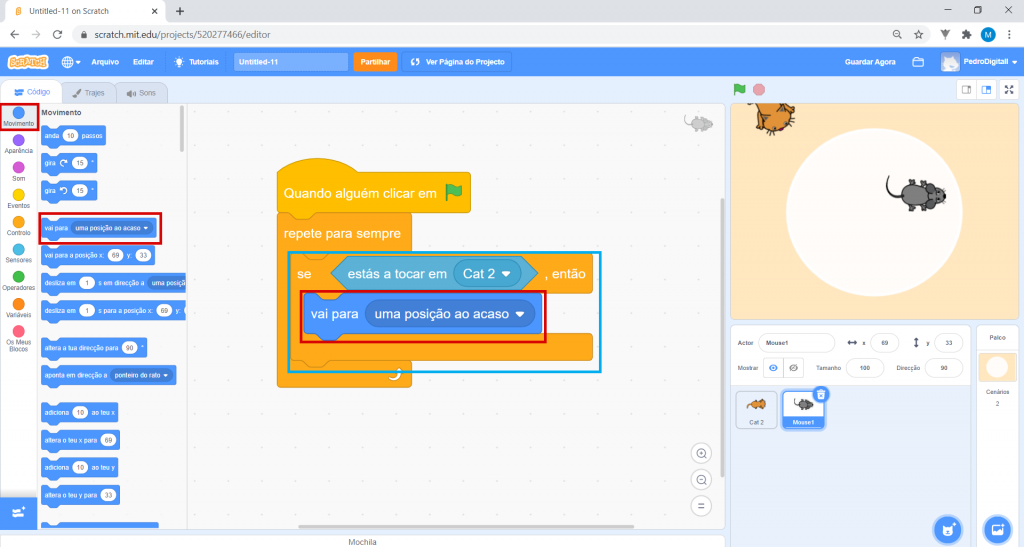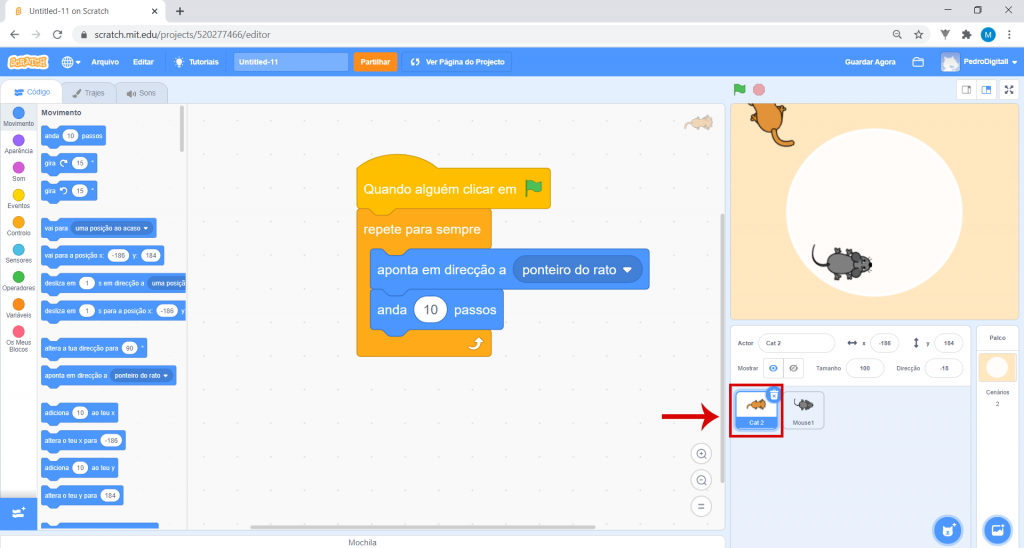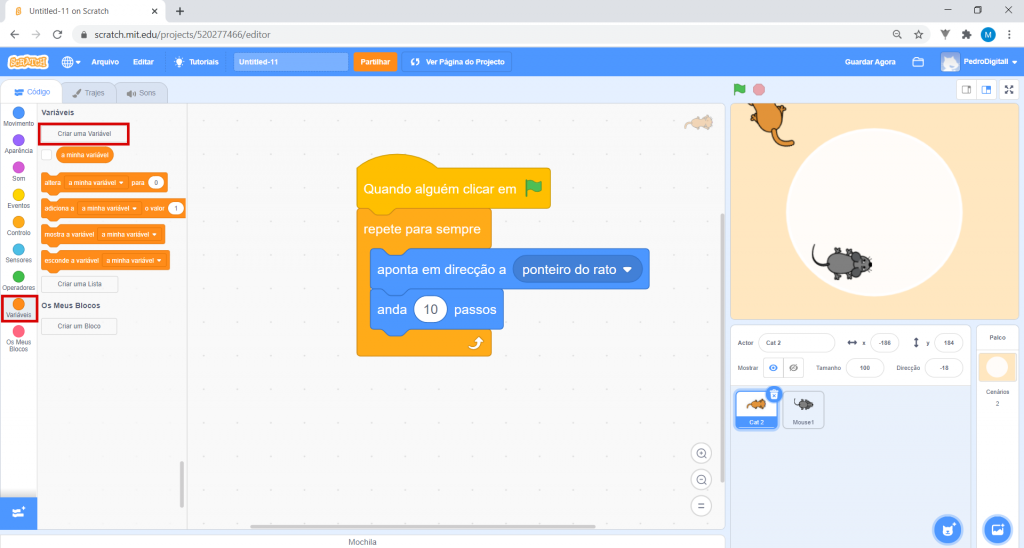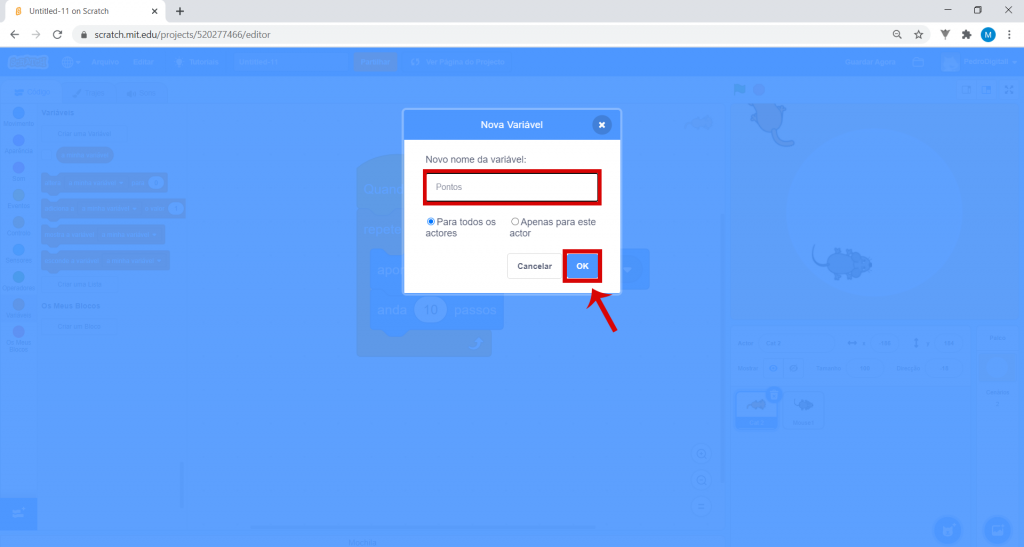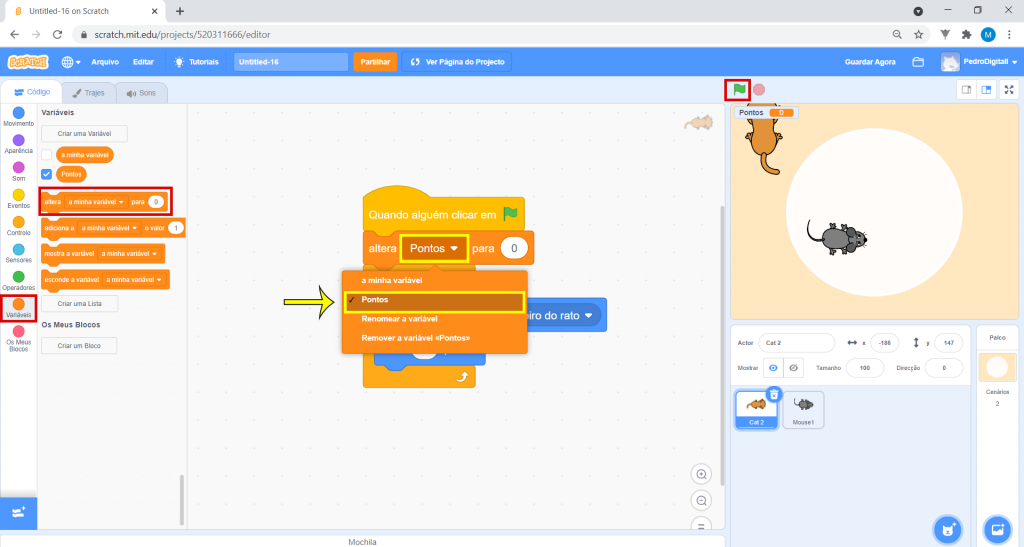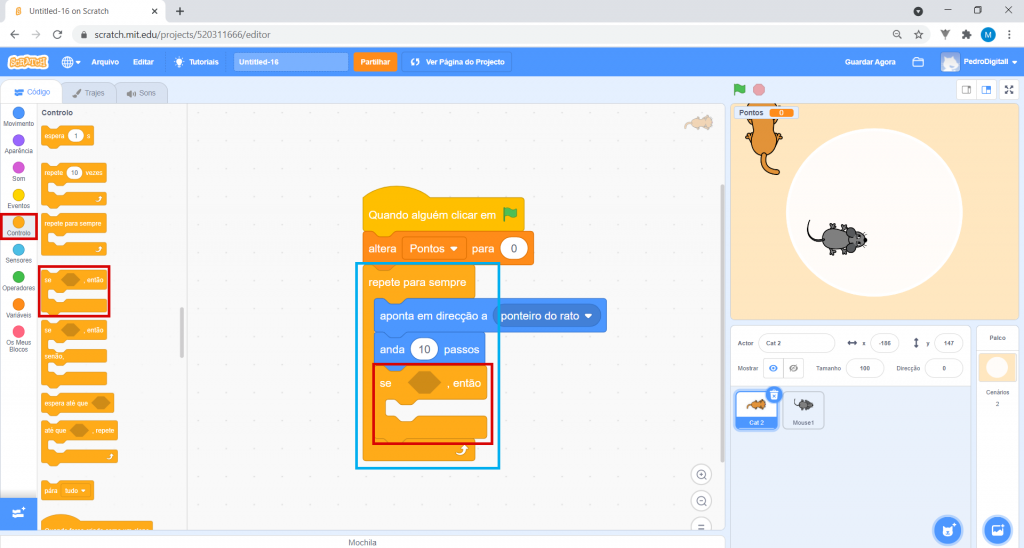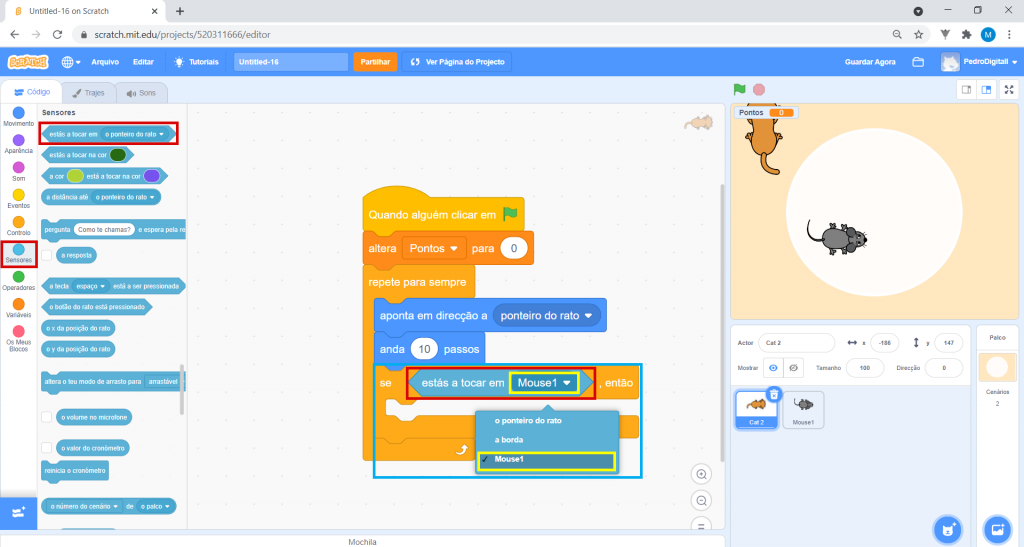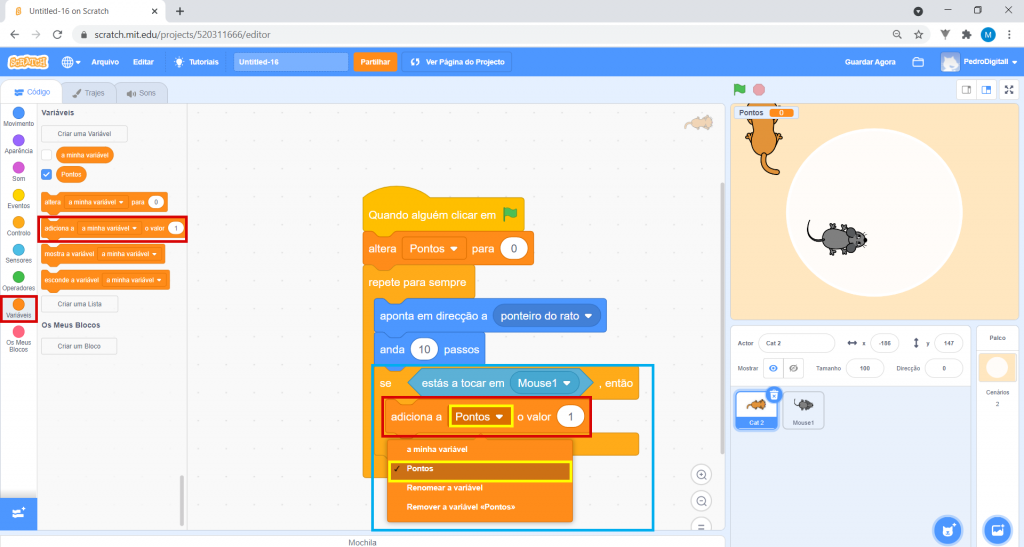Atividade
1. Para começar a atividade, entra na página do Scratch: www.scratch.mit.edu.
Caso o Scratch não esteja em português, no fundo da página principal, podes alterar o idioma.
NOTA: Podes clicar nas imagens para as ampliares.

2. Se ainda não tiveres conta criada no Scratch, clica em Aderir ao Scratch e pede ajuda a um adulto para preencher os campos solicitados, de forma a concluir o teu registo.
Por segurança, e para proteger a nossa privacidade, é recomendável:
– evitar utilizar o nome completo como nome de utilizador;
– utilizar uma palavra-passe que contenha uma maior diversidade de caracteres (maiúsculas, números e símbolos), mas nunca dados pessoais como, por exemplo, a data de nascimento.

3. Depois de entrares na tua conta, clica em Criar para abrires o novo projeto.
Esta é a interface do Scratch. É aqui que vais programar o jogo do gato e do rato, arrastando os blocos da área dos blocos, do lado esquerdo, para a área dos Scripts, ao centro.
• O Palco é onde podes ver os gráficos e animações do teu projeto. É onde testas o teu código.
• A área dos Atores é onde podes ver, alterar, adicionar ou remover todas as imagens que irão aparecer no Palco.
• Programas na área dos Scripts, arrastando para aqui os blocos que precisas, montando-os.
• Na área dos Blocos, tens todos os blocos que podes usar para construir o teu código. Se reparares, existem vários tipos de blocos, cada um responsável por uma determinada função. Podes distingui-los através das diferentes cores que têm.

4. Do lado direito, no Palco, está um gato, mas não é este o gato que queremos para o jogo. Para o apagar, vai a Atores e clica no botão destacado na imagem:

5. Para escolher um cenário, clica em Escolher um Cenário:
Podes escolher vários cenários. Para este jogo, vai a Tudo, e seleciona o cenário Light.

6. Depois de selecionares o cenário, vais agora escolher os atores (personagens) deste jogo. Clica em Escolher um Actor:
Podes escolher vários atores. Para este jogo, em Animais, seleciona Cat 2.

7. Vamos programar o gato que selecionaste. O objetivo é que este se mova na direção do ponteiro do rato (cursor). Como fazer?
Antes de mais, do lado esquerdo do ecrã, seleciona Eventos, e arrasta o bloco Quando alguém clicar em bandeira verde para a área dos Scripts.

8. Em seguida, do lado esquerdo do ecrã, seleciona Controlo e arrasta o bloco repete para sempre para a área dos Scripts, colocando-o mesmo por baixo do bloco anterior, como na imagem:

9. Clica em Movimento, arrasta o bloco aponta em direcção a “ponteiro do rato” para dentro do bloco repete para sempre. Faz o mesmo para o bloco anda “10” passos.
Assim que clicares na bandeira verde, o Scratch irá ler os blocos por ordem e dar as instruções ao gato. Experimenta!
Como podes ver, o gato anda sempre na direção do ponteiro do teu rato (cursor)!

10. Vamos adicionar o rato? Adiciona um novo ator. Clica em Animais, e escolhe Mouse1.

11. O objetivo é que o rato mude de sítio, cada vez que o gato lhe toque. Como podes fazer isto? Antes de mais, do lado esquerdo do ecrã, seleciona Eventos, e arrasta o bloco Quando alguém clicar em bandeira verde para a área dos Scripts.

12. Em seguida, do lado esquerdo do ecrã, seleciona Controlo, e arrasta o bloco repete para sempre para a área dos Scripts, colocando-o mesmo por baixo do bloco anterior. Em seguida, arrasta o bloco se_,então para dentro do bloco repete para sempre, como vês na imagem.

13. No lado esquerdo do ecrã, clica em Sensores, arrasta o bloco estás a tocar em o “ponteiro do rato” para a área dos Scripts, inserindo-o no bloco se_,então. Clica na seta que aparece no bloco estás a tocar em o “ponteiro do rato” e seleciona a opção Cat 2, como na imagem:

14. Seleciona Movimento, arrasta o bloco vai para “uma posição ao acaso” para dentro do bloco se_,então, como na imagem:
Clica na bandeira verde e, com o gato, tenta apanhar o rato!

15. O jogo não está completo enquanto não lhe adicionares pontos! Por cada rato que apanhares, recebes 1 ponto. Na área dos Atores, clica no ator Cat 2 para começares a criar o sistema de pontos.
Em seguida, seleciona Variáveis, no lado esquerdo do ecrã, e clica em Criar uma Variável.
Em Novo nome da variável, escreve “Pontos” e clica em OK.
Arrasta o bloco altera “a minha variável” para “0” para a área dos Scripts, por baixo do bloco Quando alguém clicar em bandeira verde. Altera “a minha variável” para Pontos, como na imagem:
Assim, o número de pontos volta a zero sempre que clicares na bandeira verde.
Clica em Controlo, seleciona o bloco se_então e arrasta-o para dentro do bloco repete para sempre, como na imagem:
Clica em Sensores, arrasta o bloco estás a tocar em “o ponteiro do rato” para a área dos Scripts, inserindo-o em se_então. Seleciona Mouse1, como na imagem:
Seleciona Variáveis. Arrasta o bloco adiciona a “a minha variável” o valor “1” para dentro do bloco se_,então. De seguida, altera “a minha variável” para Pontos, como na imagem:

16. Clica na bandeira verde e, com o gato, tenta apanhar o rato! Vê os pontos a subir e a subir…. Terminaste o jogo do gato e do rato!